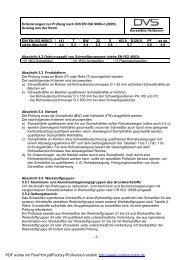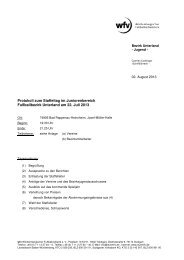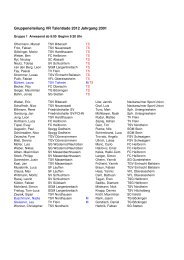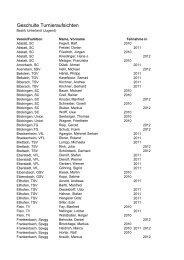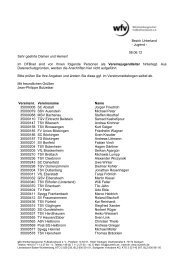Handbuch zur Vereinsadministration
Handbuch zur Vereinsadministration
Handbuch zur Vereinsadministration
Sie wollen auch ein ePaper? Erhöhen Sie die Reichweite Ihrer Titel.
YUMPU macht aus Druck-PDFs automatisch weboptimierte ePaper, die Google liebt.
<strong>Handbuch</strong> <strong>zur</strong> <strong>Vereinsadministration</strong><br />
Vorwort<br />
In der <strong>Vereinsadministration</strong> können von einem Administrator des Vereins<br />
Zugangsberechtigungen zu den DFBnet-Modulen verwaltet und vergeben werden.<br />
Die bisherige PV35-Kennung, d.h. die Kennung die der Verein bisher für das<br />
E-Postfach benutzt, erhält ab sofort das Administrationsrecht für die<br />
<strong>Vereinsadministration</strong>. Nur mit dieser Kennung können in dem Modul<br />
<strong>Vereinsadministration</strong> Zugänge für Vereinsmitarbeiter in andere DFBnet-Module wie<br />
den Ergebnisdienst, den Spielbericht-Online, usw. (näheres in der nachfolgenden<br />
Beschreibung) eingerichtet und vergeben werden. Der Verein kann somit selbst und<br />
ohne bürokratischen Aufwand seinen eigenen Mitarbeitern entsprechende<br />
Zugangskennungen einrichten und diese, z.B. nach deren Ausscheiden, wieder<br />
entziehen.<br />
Bitte denken Sie daran, dass die PV35-Kennung, die <strong>zur</strong> Berechtigung für die<br />
<strong>Vereinsadministration</strong> und das E-Postfach dient, nur einem kleinen Kreis, ggf. nur<br />
einer oder zwei Personen in ihrem Verein, bekannt ist.<br />
Anmeldung:<br />
• Die Anmeldung erfolgt über www.dfbnet.org<br />
• Bei der Benutzerkennung geben Sie bitte die PV35-Kennung ein. (Kennung vom<br />
E-Postfach !)<br />
• Zudem das entsprechende Passwort zu der PV35-Kennung<br />
Q:\Verwaltung\EDV\Handbücher\<strong>Vereinsadministration</strong>_130604.doc Seite 1 von 10
Erste Schritte<br />
• Um eine Berechtigung für einen Vereinsmitarbeiter anlegen zu können, müssen Sie<br />
diesen über seinen Nach- und Vornamen suchen. Sollten Sie den kompletten Nachoder<br />
Vornamen nicht genau wissen, können Sie auch über einen Teil des Namens<br />
(mindestens zwei Buchstaben des Nachnamens und des Vornamens) suchen. Wenn<br />
der Name nicht vollständig ausgeschrieben wurde, muss zudem ein „*“ (Sternchen)<br />
angefügt werden.<br />
Bsp.: Suche nach Frank Beckenmüller<br />
Nachname: Becken*<br />
Vorname: Fr*<br />
• Wenn Sie nur über die Felder Nachname und Vorname suchen, finden Sie Personen,<br />
die in ihrem Verein als Spieler, Mannschaftsverantwortlicher, Schiedsrichter,<br />
Lizenzinhaber oder Funktionär geführt werden. Werden in diesem Bereich Personen<br />
gefunden, so findet keine Suche mehr im restlichen Personenbestand statt. Deshalb ist<br />
es sehr wichtig die Funktionärsdaten und die Mannschaftsverantwortlichen im<br />
Vereinsmeldebogen immer zu pflegen.<br />
• Wenn Sie darüber hinaus Personen suchen möchten, die bis zu diesem Zeitpunkt<br />
weder Spieler, Mannschaftsverantwortlicher, Schiedsrichter, Lizenzinhaber oder<br />
Funktionär sind, müssen Sie zusätzlich das Geburtsdatum, PLZ und Wohnort eingeben<br />
um diese Person zu finden.<br />
• Sollten Sie bereits einige Benutzer angelegt haben, können Sie auch über die<br />
Benutzerkennung suchen.<br />
Q:\Verwaltung\EDV\Handbücher\<strong>Vereinsadministration</strong>_130604.doc Seite 2 von 10
Vereinsmitarbeiter wurde gefunden oder muss neu angelegt werden<br />
Trefferliste<br />
Beckenmüller<br />
Frank<br />
• Wenn der Vereinsmitarbeiter in der<br />
Liste auftaucht bzw. gefunden wurde,<br />
kann dieser über das Icon<br />
„Benutzerkennung anlegen“ angelegt<br />
werden.<br />
• Sollte die vorherige Suchanfrage erfolglos<br />
geblieben sein, überprüfen Sie bitte<br />
nochmals alle Ihnen <strong>zur</strong> Verfügung<br />
stehenden Daten.<br />
Wenn die Daten korrekt sind und die<br />
Suchanfrage weiterhin erfolglos bleibt,<br />
müssen Sie einen „Neuen Benutzer“<br />
anlegen.<br />
Anmerkung <strong>zur</strong> Trefferliste<br />
In den ersten drei Spalten jeder Zeile der Trefferliste sind Bearbeitungssymbole (Icons)<br />
angeordnet, die durch Anklicken auf die zugehörige (Bearbeitungs-)Seite weiterleiten. Hat ein<br />
Mitarbeiter noch keine Benutzerkennung, kann nur das letzte Symbol (siehe oben) ausgewählt<br />
werden.<br />
Q:\Verwaltung\EDV\Handbücher\<strong>Vereinsadministration</strong>_130604.doc Seite 3 von 10
Benutzer anlegen bzw. bearbeiten<br />
• Die gelb hinterlegten Felder sind in diesem Bereich Pflichtfelder und müssen<br />
ausgefüllt werden.<br />
• Es wird bei der Anlage einer Benutzerkennung in drei Bereiche unterschieden:<br />
o Kennungsinformationen<br />
o Persönliche Angaben<br />
o Adress- und Kontaktdaten<br />
• Die Daten im Bereich „Persönliche Angaben“ wurden von der Trefferliste<br />
übernommen und können nicht geändert werden. Wenn allerdings ein neuer<br />
Benutzer angelegt wird, müssen diese Felder ausgefüllt werden.<br />
• Im Feld „Benutzerkennung“ ist ihre Vereinsnummer bereits vorbelegt. Ergänzen Sie<br />
diese mit einer von Ihnen selbst gewählten sinnvollen Ziffern- oder<br />
Zeichenfolge. Dies erleichtert Ihnen die künftige Administration.<br />
Bsp.: vorbelegte Vereinsnummer + Nachname des Mitarbeiter + Ziffernfolge<br />
beginnend mit 01. In unserem gewählten Fall würde der Mitarbeiter Frank<br />
Beckenmüller folgende Benutzerkennung erhalten:<br />
35001470Beckenmueller01<br />
(Alternativ z.B. „35001470BeckenmuellerFr“)<br />
• Bitte beachten Sie zusätzlich, dass bei der E-Mail Adresse für den Mitarbeiter<br />
dessen persönliche E-Mail-Adresse angegeben wird. Diese ist z.B. unbedingt<br />
notwendig, wenn der Mitarbeiter zu einem späteren Zeitpunkt sein Passwort<br />
vergessen hat. Das System schickt nur an diese eingegebene E-Mail-Adresse das<br />
neue Passwort.<br />
• Bei der Eingabe des Passwortes müssen Sie bitte folgendes unbedingt beachten:<br />
o<br />
o<br />
o<br />
o<br />
o<br />
Das Passwort muss aus mindestens 3 Zeichen bestehen<br />
Das Passwort darf die Kennung nicht enthalten<br />
Das Passwort darf den Namen nicht enthalten<br />
Das Passwort darf den Vornamen nicht enthalten<br />
Das Passwort darf das Geburtsdatum nicht enthalten<br />
• Wenn alle Daten eingegeben wurden, können Sie den Button „Speichern & Weiter“<br />
klicken.<br />
Q:\Verwaltung\EDV\Handbücher\<strong>Vereinsadministration</strong>_130604.doc Seite 4 von 10
Anwendungen für die Module vergeben<br />
35001470<br />
35001470Beckenmueller01<br />
• Sie werden automatisch auf den Karteireiter „Anwendungen“ weitergeleitet. In<br />
diesem Bereich können Sie nun den Mitarbeiter für des gewünschte Modul oder<br />
auch mehrere Module berechtigen.<br />
• Für die Module Antragstellung Online, Ergebnisdienst, Freundschaftsspiel, Pass-<br />
Online, Vereinsmeldebogen und Vereinspostfach müssen Sie nur die<br />
entsprechende Checkbox anklicken.<br />
• Für die Module Spielbericht Online müssen Sie zudem die entsprechenden Rollen<br />
und Rechte zuweisen.<br />
• Eine Erklärung, was sich hinter welchem Modul verbirgt, erhalten Sie auf der<br />
nächsten Seite.<br />
• Wenn Sie die entsprechenden Module ausgewählt haben klicken Sie auf den<br />
Button „Fertigstellen“.<br />
• Sie erhalten danach im Bereich Fehlermeldung/Hinweis folgenden Text:<br />
Fehlermeldungen / Hinweise<br />
• Bitte beachten Sie, dass die Kennung für die telefonische Ergebniseingabe nicht<br />
geeignet ist, da sie nicht numerisch ist. Ihre Angaben wurden erfolgreich<br />
gespeichert.<br />
Q:\Verwaltung\EDV\Handbücher\<strong>Vereinsadministration</strong>_130604.doc Seite 5 von 10
Erklärung zu den einzelnen Modulen<br />
• Antragstellung Online<br />
o Antragsteller Online (Passwesen)<br />
Wenn der Mitarbeiter für dieses Modul berechtigt wird, kann er für seinen<br />
Verein im Modul Pass Online eine Erstmalige Spielerlaubnis oder einen<br />
Vereinswechsel beantragen sowie Abmeldungen von Spielern durchführen.<br />
Zudem hat er den Einblick in den Stand und die Übersicht der gestellten<br />
Passanträge.<br />
(Anmerkung: Es wird empfohlen dieses Recht im Verein nur sehr wenigen<br />
Personen zu geben! Mit diesem Recht ist die verbindliche Abgabe von<br />
Anträgen auf Spielerlaubnis möglich. Bitte bedenken Sie, dass Sie als Verein<br />
sicherstellen müssen, dass die Originalunterlagen im Verein aufbewahrt<br />
werden. Dies ist aus unserer Sicht nur möglich, wenn dies von einer/einigen,<br />
wenigen Person/en gemacht wird.)<br />
• DFBnet-Postfach<br />
o „Mail Vereinspostfach“<br />
Wenn der Mitarbeiter für dieses Modul berechtigt wird, kann er für seinen<br />
Verein durch die Einwahl unter www.dfbnet.org auf das Postfach des<br />
jeweiligen Vereines zugreifen. Er kann dann vom Postfach des Vereins E-<br />
Mails versenden und empfangene E-Mails lesen. (ACHTUNG: Eine Einwahl<br />
über die Homepage des wfv www.wuerttfv.de und das Icon „E“<br />
funktioniert nicht!)<br />
Es gilt weiterhin, dass es im System genau eine Postfachkennung pro Verein<br />
geben wird.<br />
Achtung: Die berechtigte Person verschickt Mails im Namen des Vereins,<br />
auch hier ist eine Differenzierung nicht möglich. Das bedeutet, es gibt<br />
keine Möglichkeit der Nachverfolgung auf eine bestimmte Person!<br />
(Anmerkung: Es wird empfohlen dieses Recht im Verein nur sehr wenigen<br />
Personen zu geben! Mitteilungen über das E-Postfach werden als offizielle<br />
und verbindliche Äußerungen des Vereins gewertet.)<br />
• Ergebnisdienst<br />
o Vereinsmelder<br />
Wenn der Mitarbeiter für dieses Modul als Vereinsmelder berechtigt wird, kann<br />
er für seinen Verein sämtliche Ergebnisse eingeben. Zudem ist er berechtigt<br />
Mannschaftsspielpläne und Vereinsspielpläne einzusehen und zu drucken. Er<br />
kann ebenso die Spielstättenbelegung einsehen.<br />
(Anmerkung: Dieses Recht muss eigentlich jeder Trainer und Betreuer im<br />
Verein haben.)<br />
o Antragsteller Verlegung (Spiel)<br />
Wenn der Mitarbeiter für dieses Modul berechtigt wird, kann er für seinen<br />
Verein Anträge auf Spielverlegung stellen.<br />
Q:\Verwaltung\EDV\Handbücher\<strong>Vereinsadministration</strong>_130604.doc Seite 6 von 10
(Anmerkung: Es wird empfohlen dieses Recht im Verein nur sehr wenigen<br />
Personen zu geben! Mit diesem Recht ist ein verbindlicher Antrag auf<br />
Spielverlegung aller Mannschaften des Vereins möglich.)<br />
• Freundschaftsspiele<br />
o Vereinsanleger<br />
Wenn der Mitarbeiter für dieses Modul berechtigt wird, kann er für seinen<br />
Verein Freundschaftsspiele anlegen. Bitte beachten Sie allerdings hierzu die<br />
Regelungen in den jeweiligen Bezirken:<br />
Ob in Ihrem Bezirk zukünftig die Freundschaftsspiele durch die Vereine selbst<br />
angelegt werden oder ob die Bezirksmitarbeiter die Freundschaftsspiele<br />
weiterhin anlegen erfahren Sie bei Ihrem Bezirksspielleiter.<br />
• Pass Online<br />
o Benutzer – Online (erweitert)<br />
Wenn der Mitarbeiter für dieses Modul berechtigt wird, kann er für seinen<br />
Verein im Modul Pass Online<br />
- Spielberechtigungen für Spieler seines Vereins überprüfen sowie<br />
- Spielerlisten abrufen und drucken.<br />
(Anmerkung: Es wird empfohlen dieses Recht den Trainern und Betreuern im<br />
Verein zu geben.)<br />
o Vereinsanwender<br />
Wenn der Mitarbeiter für dieses Modul berechtigt wird, kann er für seinen<br />
Verein im Modul Pass Online NUR Spielerlisten abrufen und drucken.<br />
• Vereinsmeldbogen<br />
o Vereinsmelder (eingeschränkt)<br />
Wenn der Mitarbeiter für dieses Modul berechtigt wird, kann er für seinen<br />
Verein beim Vereinsmeldebogen die Vereinsdaten ändern und Mannschaften<br />
melden. Er hat keine Einsicht auf Daten und Mannschaftsverantwortliche von<br />
anderen Vereinen.<br />
(Anmerkung: Es wird empfohlen dieses Recht im Verein nur sehr wenigen<br />
Personen zu geben! Mit diesem Recht ist die verbindliche<br />
Mannschaftsmeldung oder z.B. die Änderung der Postanschrift des Vereins<br />
möglich.)<br />
• Spielbericht<br />
o Mannschaftsverantwortlicher<br />
Wenn der Mitarbeiter für dieses Modul berechtigt wird, kann er für seinen<br />
Verein, ggf. auch nur für eine bestimmte Mannschaft im Verein (siehe Rollen<br />
und Rechte), den Spielbericht online ausfüllen, bearbeiten und freigeben.<br />
(Anmerkung: Es wird empfohlen dieses Recht allen Trainern und<br />
Betreuern im Verein zu geben bei denen der Spielbericht Online im<br />
Einsatz ist – Ab 01.07.2013 im kompletten Herren und Frauenbereich!)<br />
Q:\Verwaltung\EDV\Handbücher\<strong>Vereinsadministration</strong>_130604.doc Seite 7 von 10
Rollen und Rechte (beim Spielbericht Online)<br />
• Sobald Sie den Mitarbeiter mit einem „Häkchen“ als Mannschaftsverantwortlichen<br />
berechtigen klappt ein weiteres Feld mit Mannschaftsarten und Spielklassen auf.<br />
• Sie können den Mitarbeiter<br />
entweder für verschiedene<br />
Bereiche oder für „Alle<br />
Mannschaftsarten“ berechtigen.<br />
• Sie finden unter den<br />
Mannschaftsarten eine<br />
Unterteilung in Herren – Junioren<br />
– Juniorinnen – Freizeit – Alte<br />
Senioren. In den jeweiligen<br />
Sparten sind dann die einzelnen<br />
Mannschaftsarten unterteilt. Mit<br />
einem „Häkchen“ können Sie den<br />
Mitarbeiter für die entsprechende<br />
Mannschaftsart berechtigen.<br />
• Sie können den Mitarbeiter entweder<br />
für verschiedene Bereiche oder für<br />
„Alle Spielklassen“ berechtigen.<br />
• In den jeweiligen Sparten sind die<br />
einzelnen Spielklassen unterteilt. Mit<br />
einem „Häkchen“ können Sie den<br />
Mitarbeiter für die Spielklasse in der<br />
die Mannschaft spielt berechtigen.<br />
(Anmerkung: Es wird empfohlen den<br />
jeweiligen Mitarbeiter unbedingt auf alle<br />
Spielklassen zu berechtigen. Da sonst<br />
nach einem Auf- bzw. Abstieg die<br />
Berechtigung neu vergeben werden<br />
muss.)<br />
Durch ein „Häkchen“ bei „Alle<br />
Spielklassen“ dehnt sich die<br />
Berechtigung auf alle Spielklassen aus.<br />
Sie müssen somit nicht alle einzelnen<br />
Spielklassen anklicken.<br />
Q:\Verwaltung\EDV\Handbücher\<strong>Vereinsadministration</strong>_130604.doc Seite 8 von 10
Benutzerliste / Meine Benutzer<br />
• Auf der linken Auswahlleiste können Sie mit „Meine Benutzer“ eine Liste<br />
mit allen Benutzern für Ihren Verein, anzeigen. Hier können Sie Benutzer<br />
direkt auswählen, bearbeiten und ggf. weitere Rechte vergeben bzw.<br />
Rechte entziehen.<br />
Q:\Verwaltung\EDV\Handbücher\<strong>Vereinsadministration</strong>_130604.doc Seite 9 von 10
Bearbeiten von ausscheidenden Vereinsmitarbeitern:<br />
• Wenn ein Mitarbeiter ausscheidet oder über einen gewissen Zeitraum nicht<br />
mehr aktiv im Verein mitarbeiten kann, können Sie diesen Mitarbeiter,<br />
wenn Sie ihn ausgewählt haben, auf inaktiv setzen und ggf. alle Rechte<br />
entziehen.<br />
• Sie haben unter dem Menüpunkt „Benutzer aktiv“ die Möglichkeit, die<br />
Kennung des Mitarbeiters auf „nein – Rechte bleiben erhalten“ zu setzen.<br />
Damit kann der Mitarbeiter mit seiner Kennung nicht mehr in die<br />
entsprechenden Module. Wenn Sie die Kennung des Mitarbeiters später<br />
wieder auf „ja“ setzen möchten, weil der Mitarbeiter wieder im Verein aktiv<br />
wird, bekommt er alle seine Rechte mit der gleichen Kennung wieder.<br />
• Wenn Sie die Kennung des Mitarbeiters auf „nein – Rechte werden<br />
entzogen“ setzen, werden dem Mitarbeiter alle Rechte entzogen, auch<br />
wenn Sie ihn zu einem spätern Zeitpunkt wieder auf „ja“ <strong>zur</strong>ücksetzen. Sie<br />
müssen dann unter dem Karteireiter „Anwendungen“ die Rechte für die<br />
unterschiedlichen DFBnet-Module neu zuordnen.<br />
(Anmerkung: Diese vorgehensweise wird für ausscheidende Mitarbeiter<br />
empfohlen!)<br />
Stand: 04.06.2013 Ga/VE<br />
Q:\Verwaltung\EDV\Handbücher\<strong>Vereinsadministration</strong>_130604.doc Seite 10 von 10